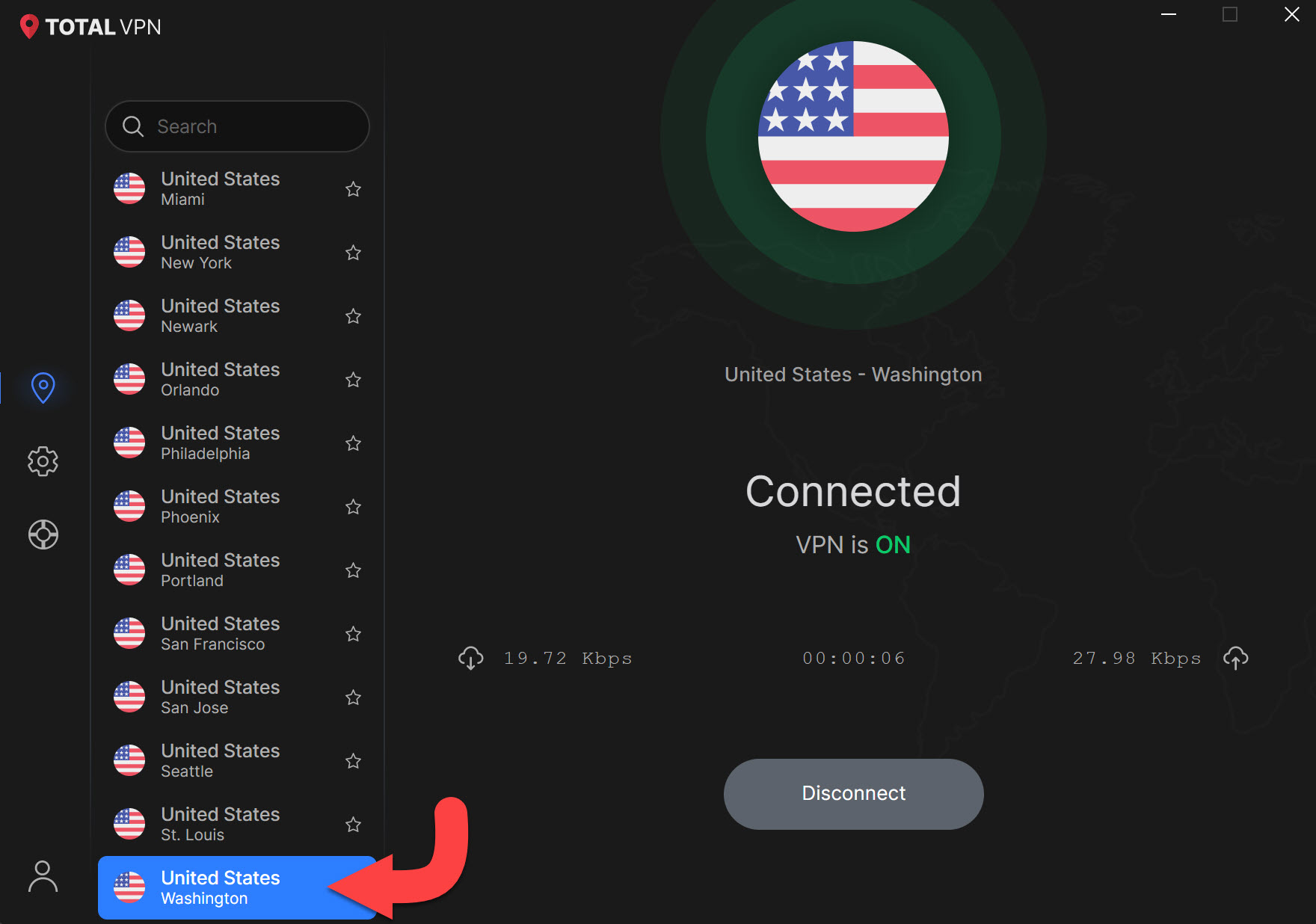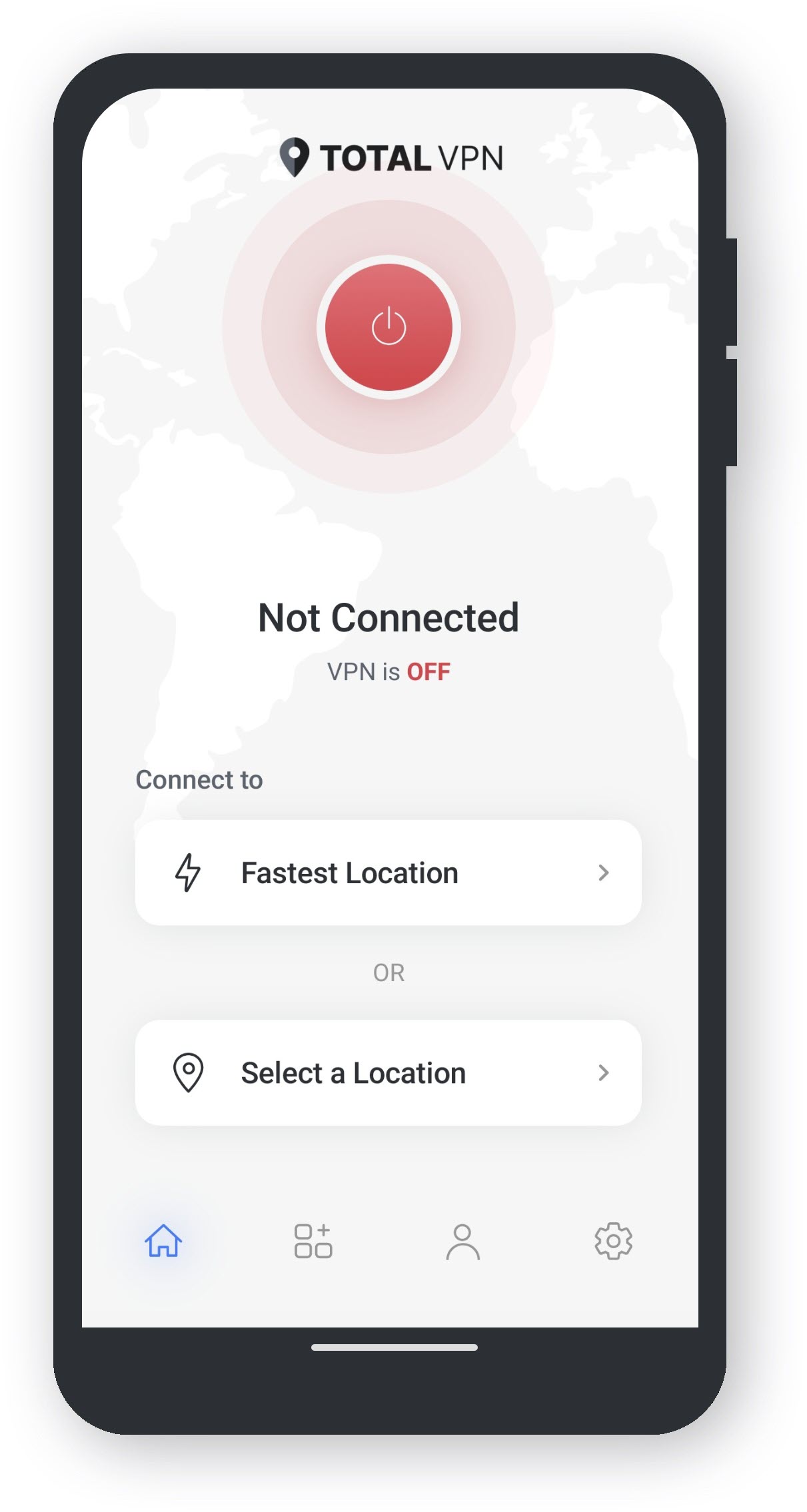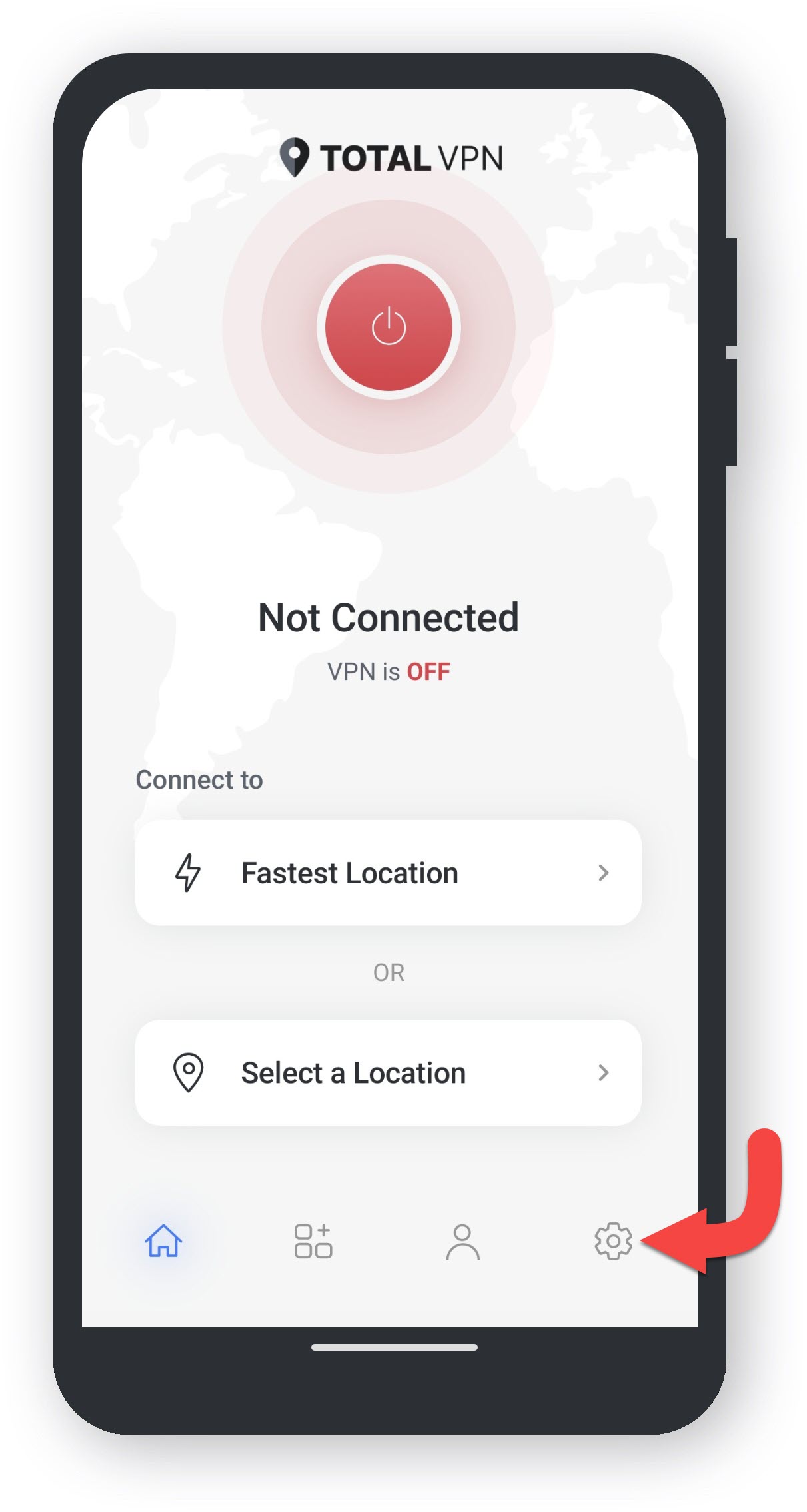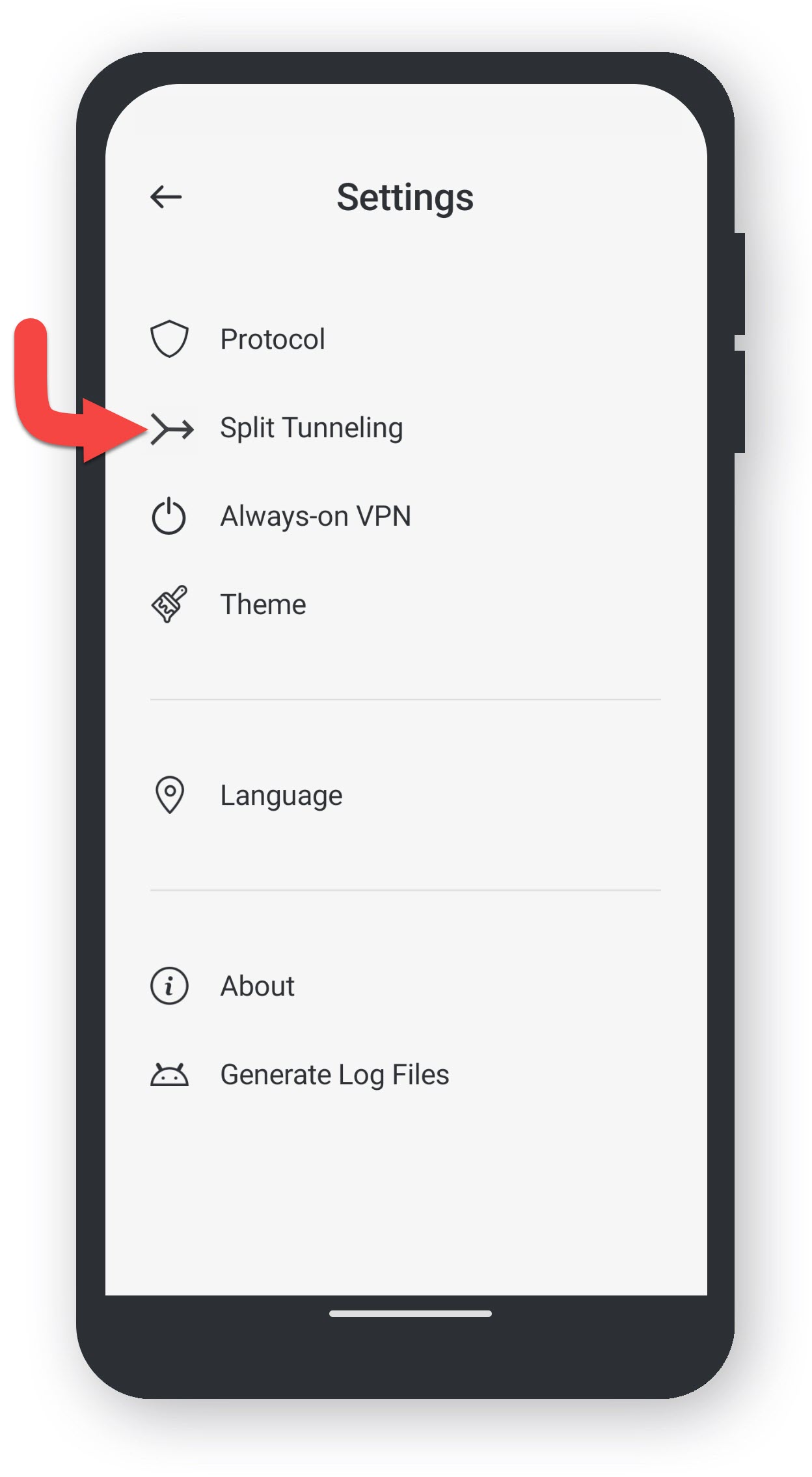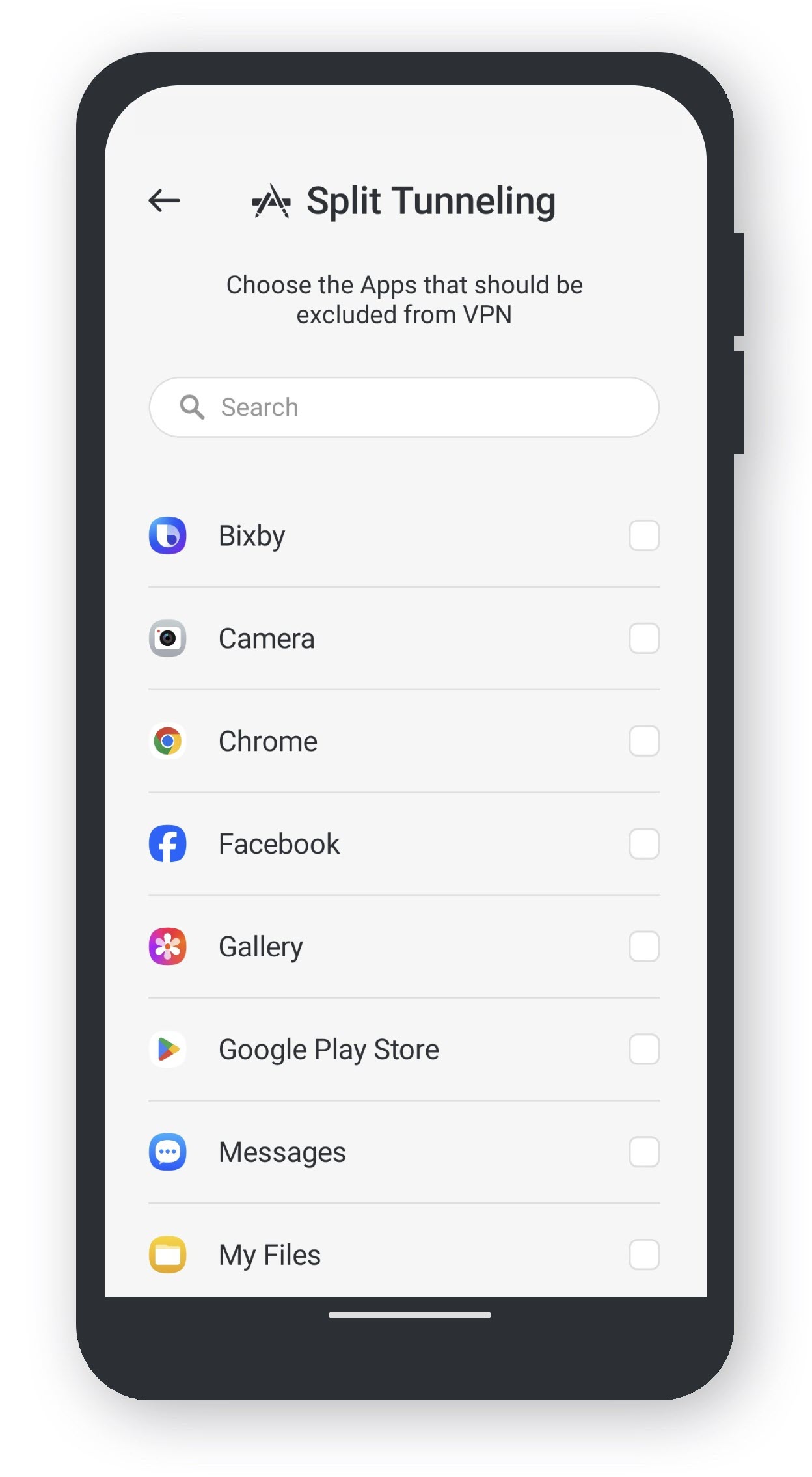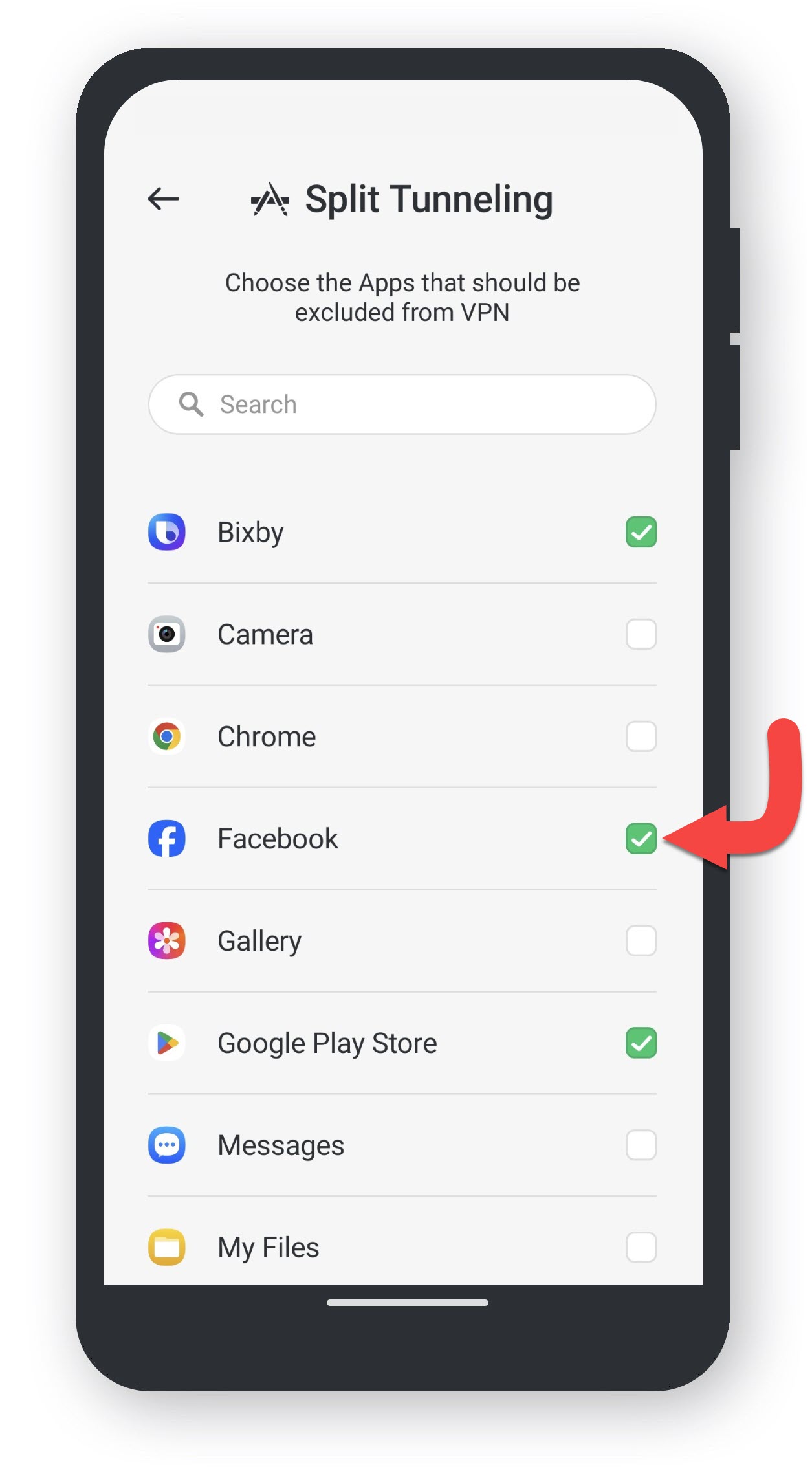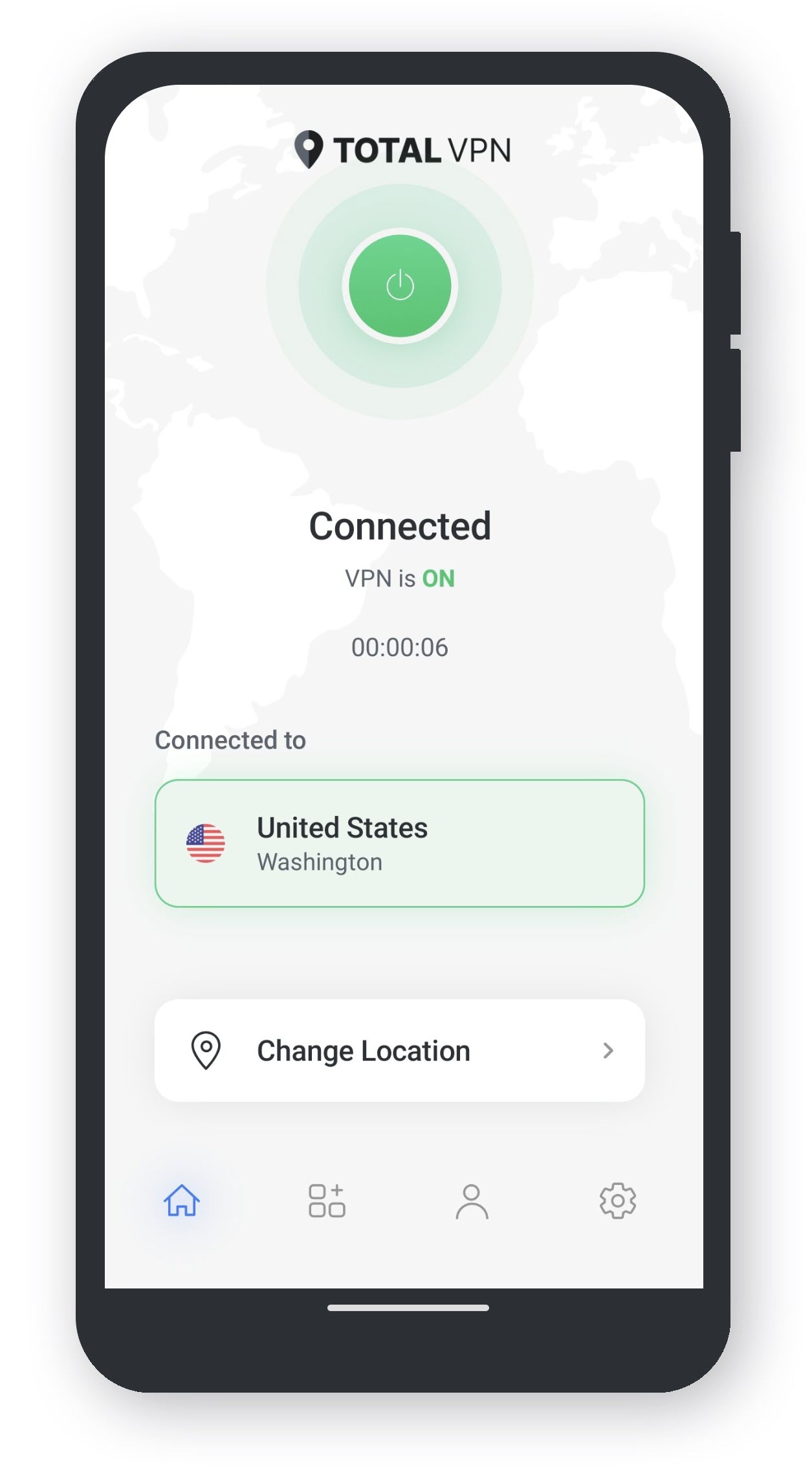Otwórz Total VPN
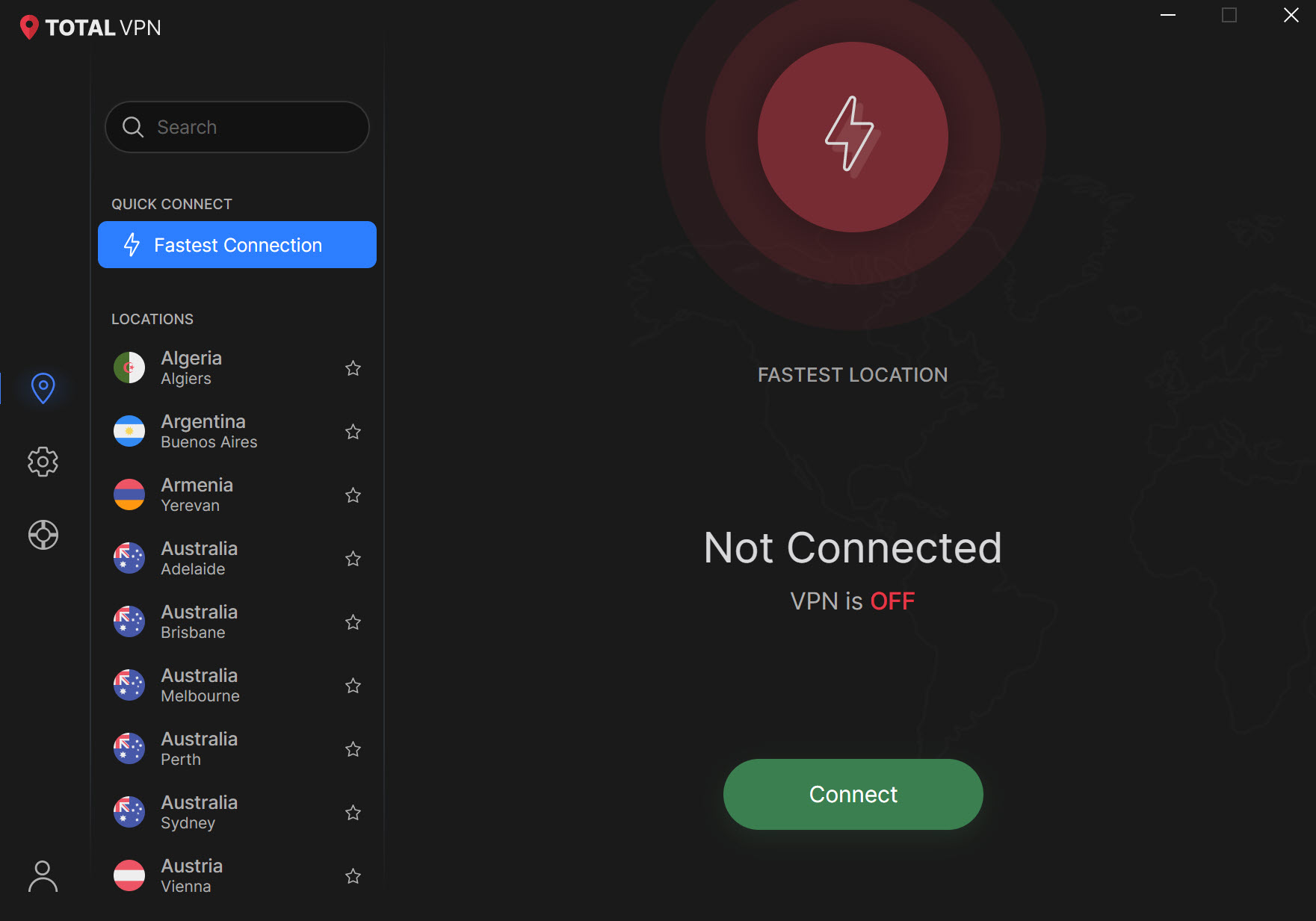
Ustawienia
Kliknij ikonę koła zębatego, aby przejść do Ustawień.
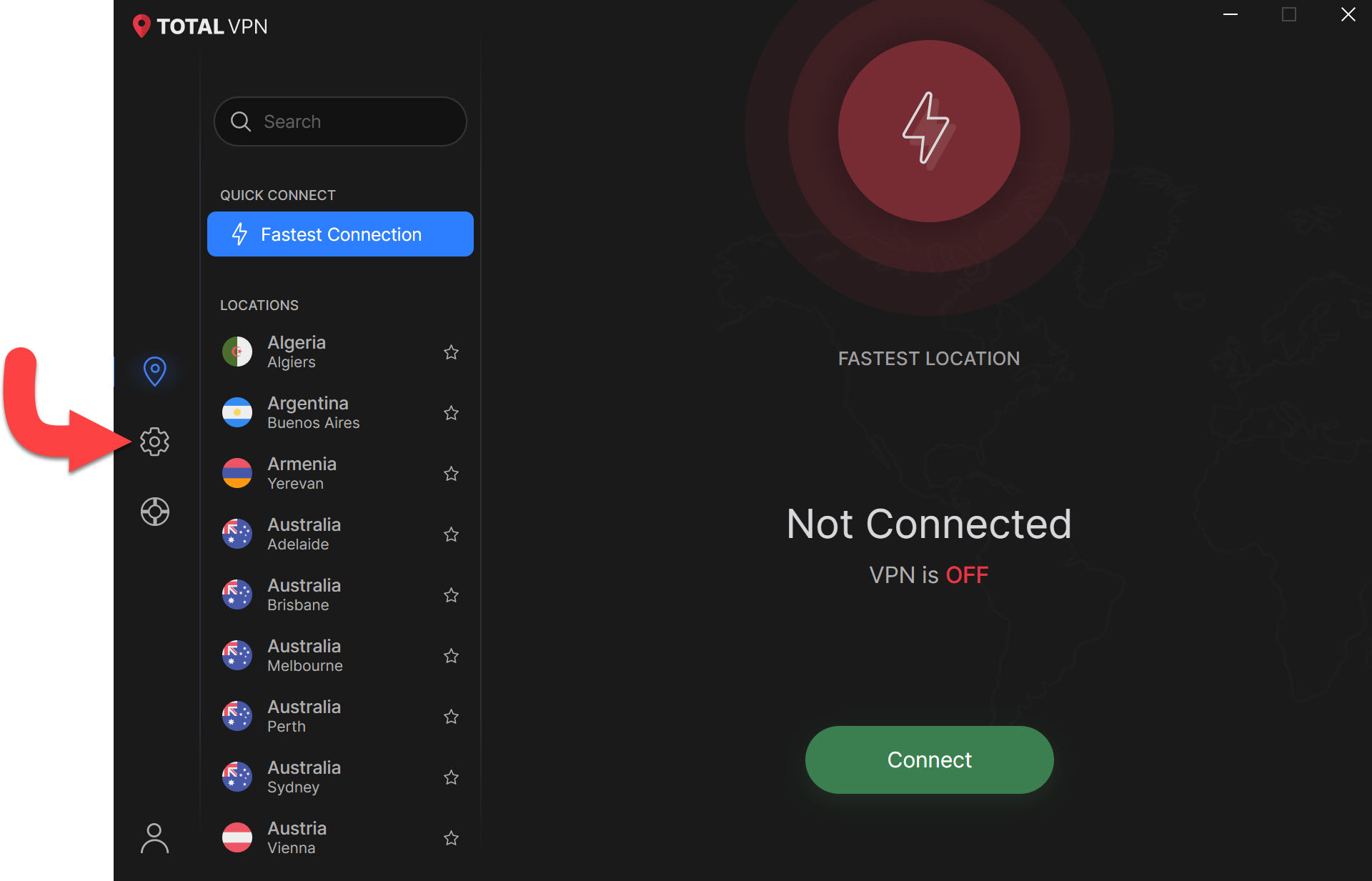
Przejdź do Split Tunneling
Znajdź i kliknij Split Tunneling.
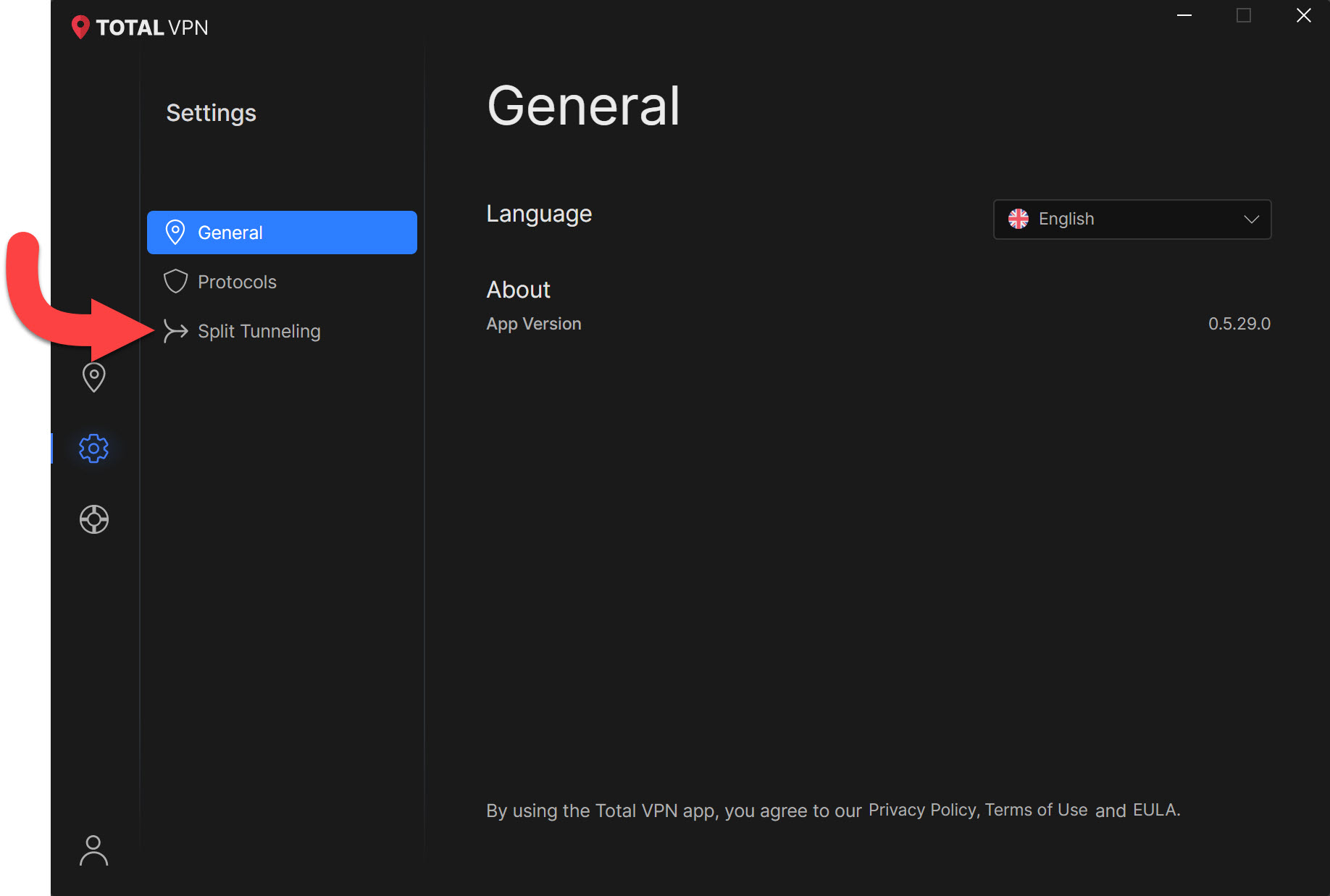
Wybierz sposób podziału tunelu
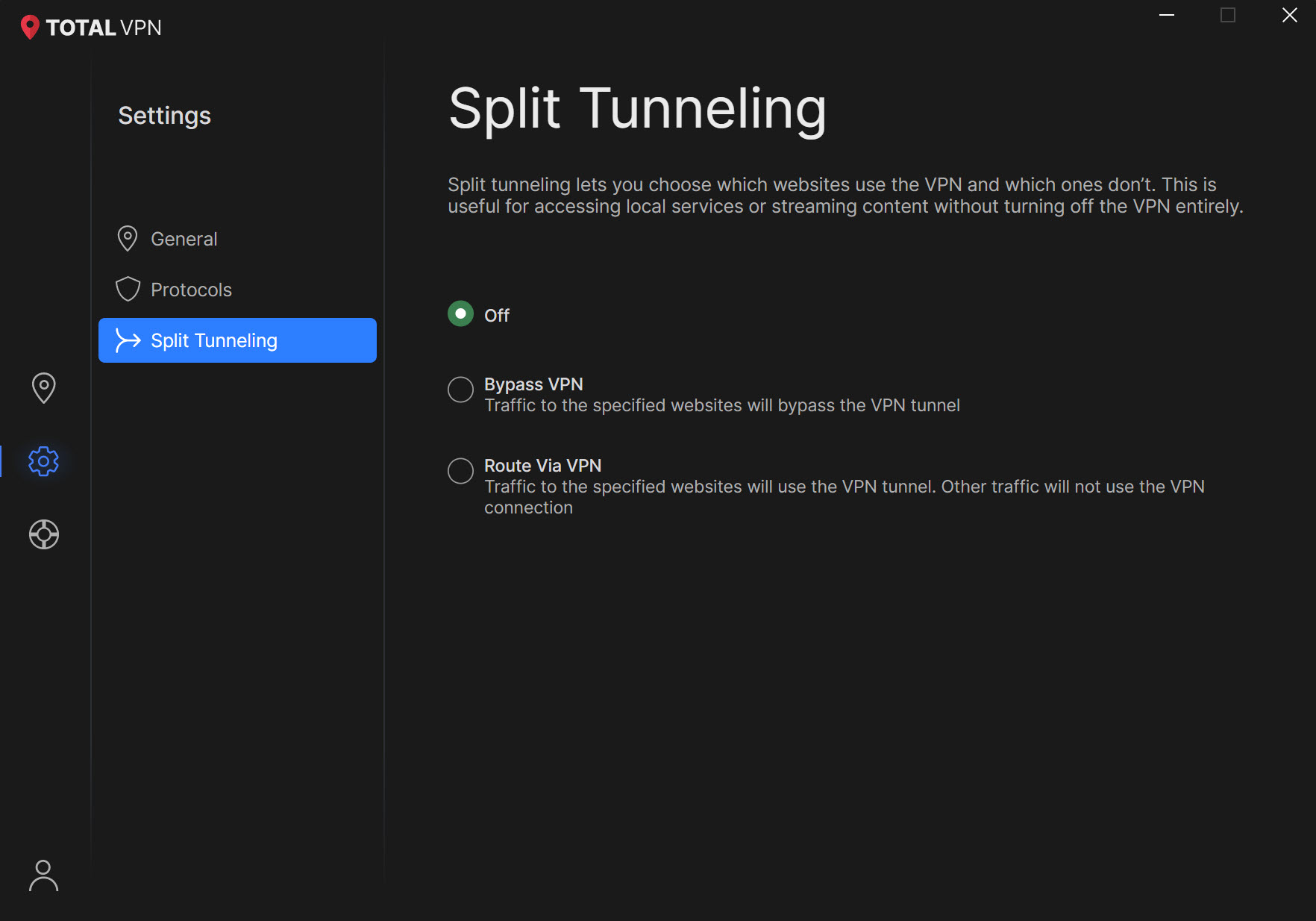
Tutaj możesz wybrać, które strony internetowe mogą ominąć połączony tunel VPN:
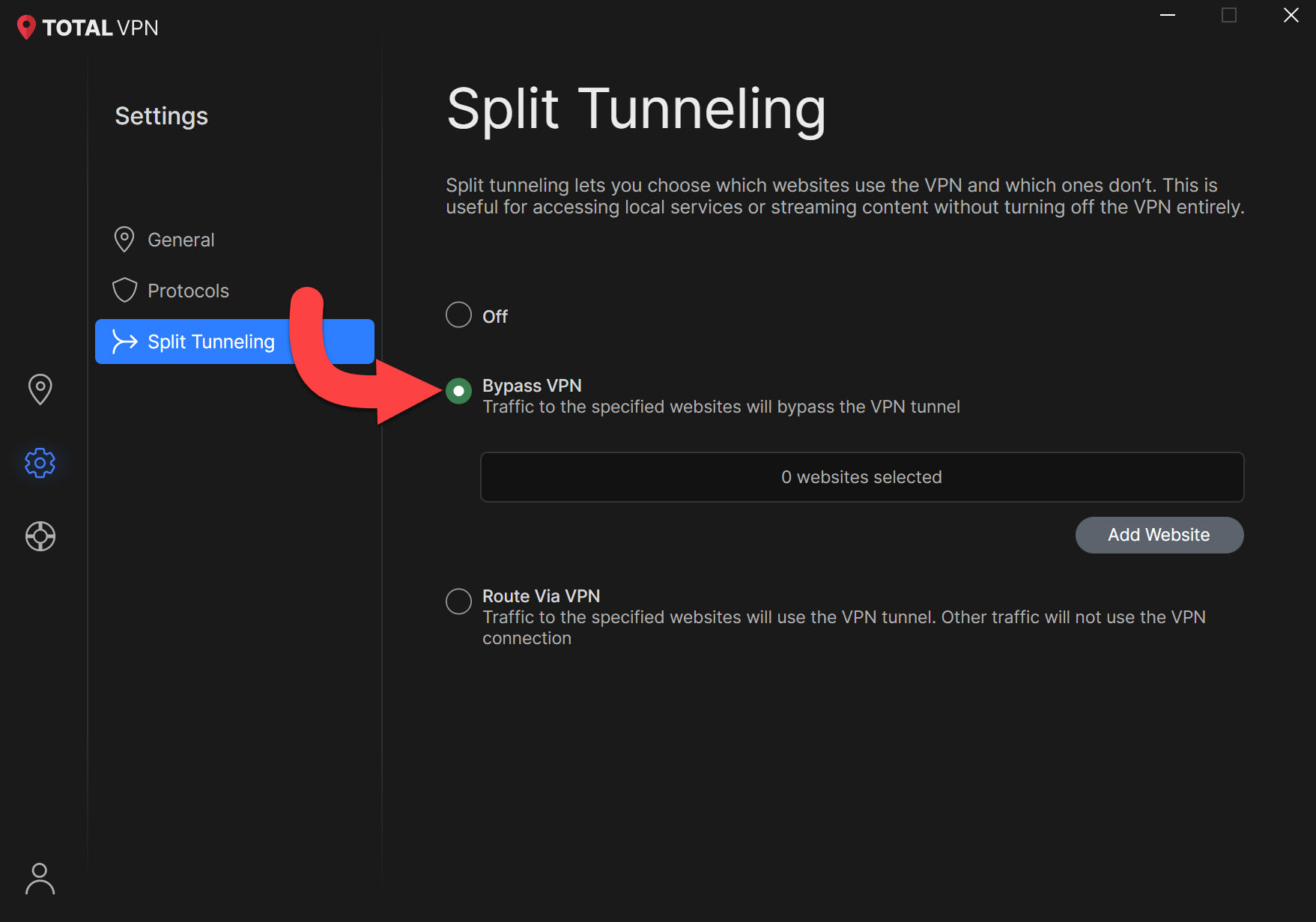
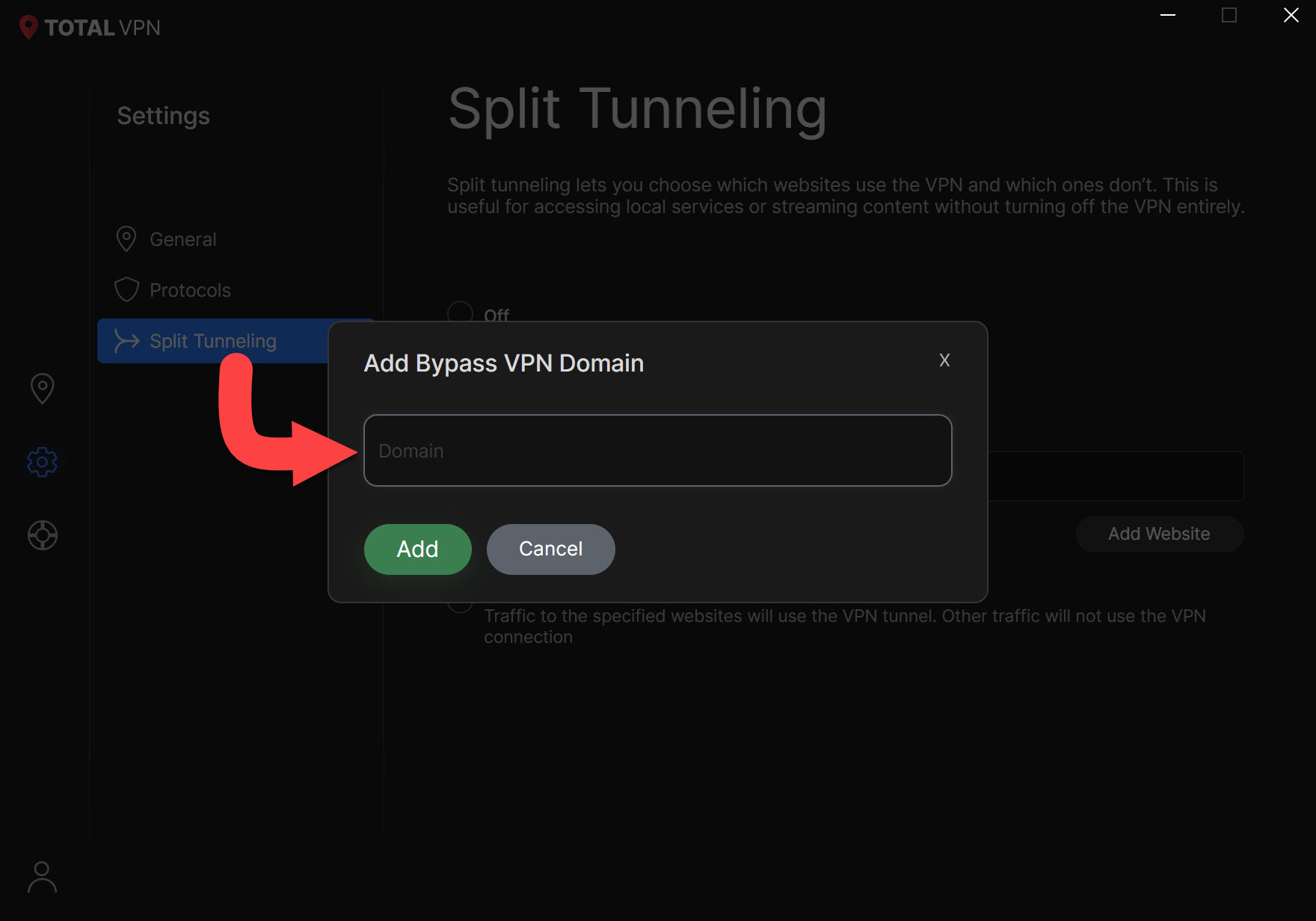
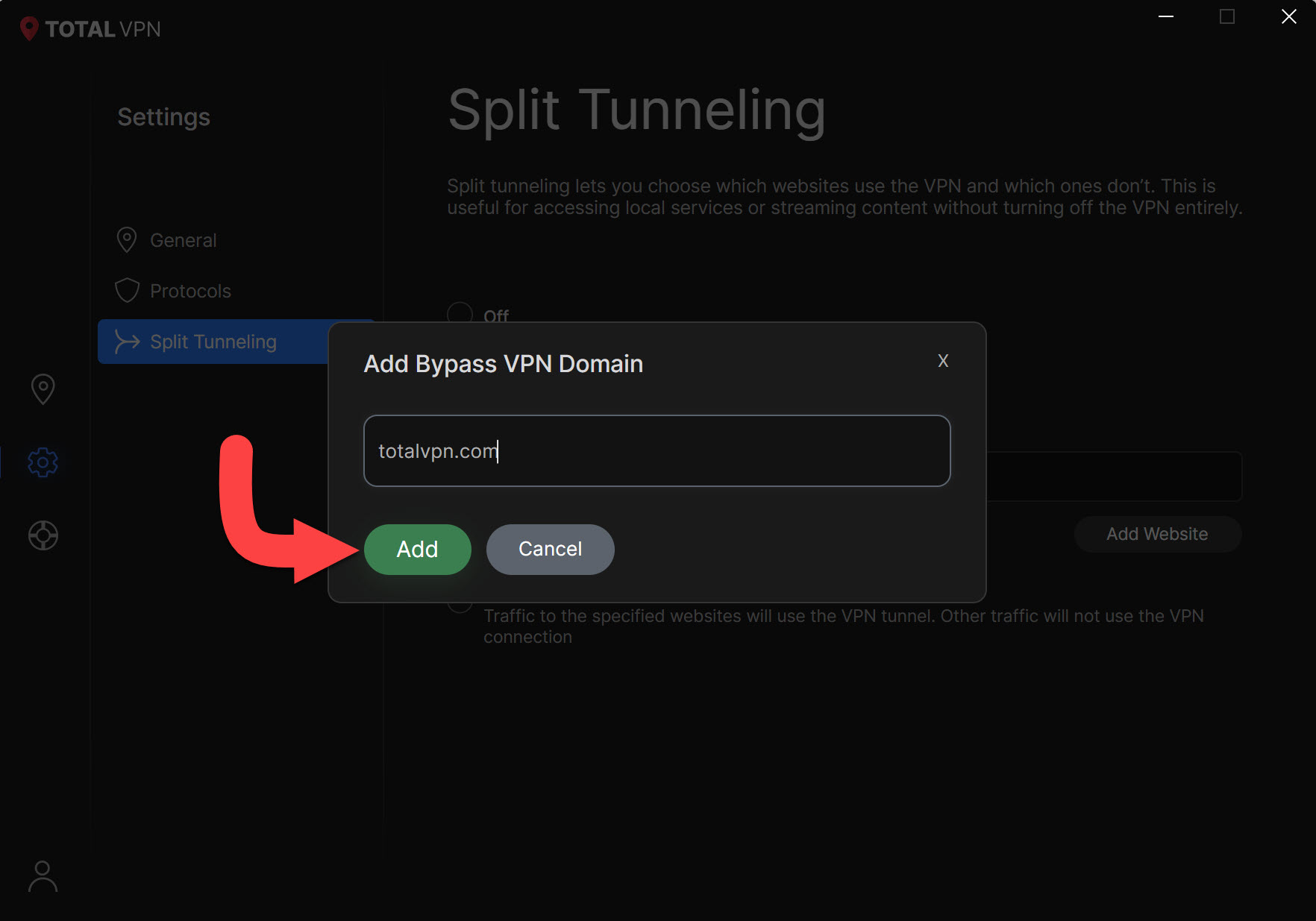
Tutaj możesz wybrać, które witryny przechodzą tylko przez połączony tunel VPN. Inny ruch nie będzie korzystał z połączonego połączenia VPN:
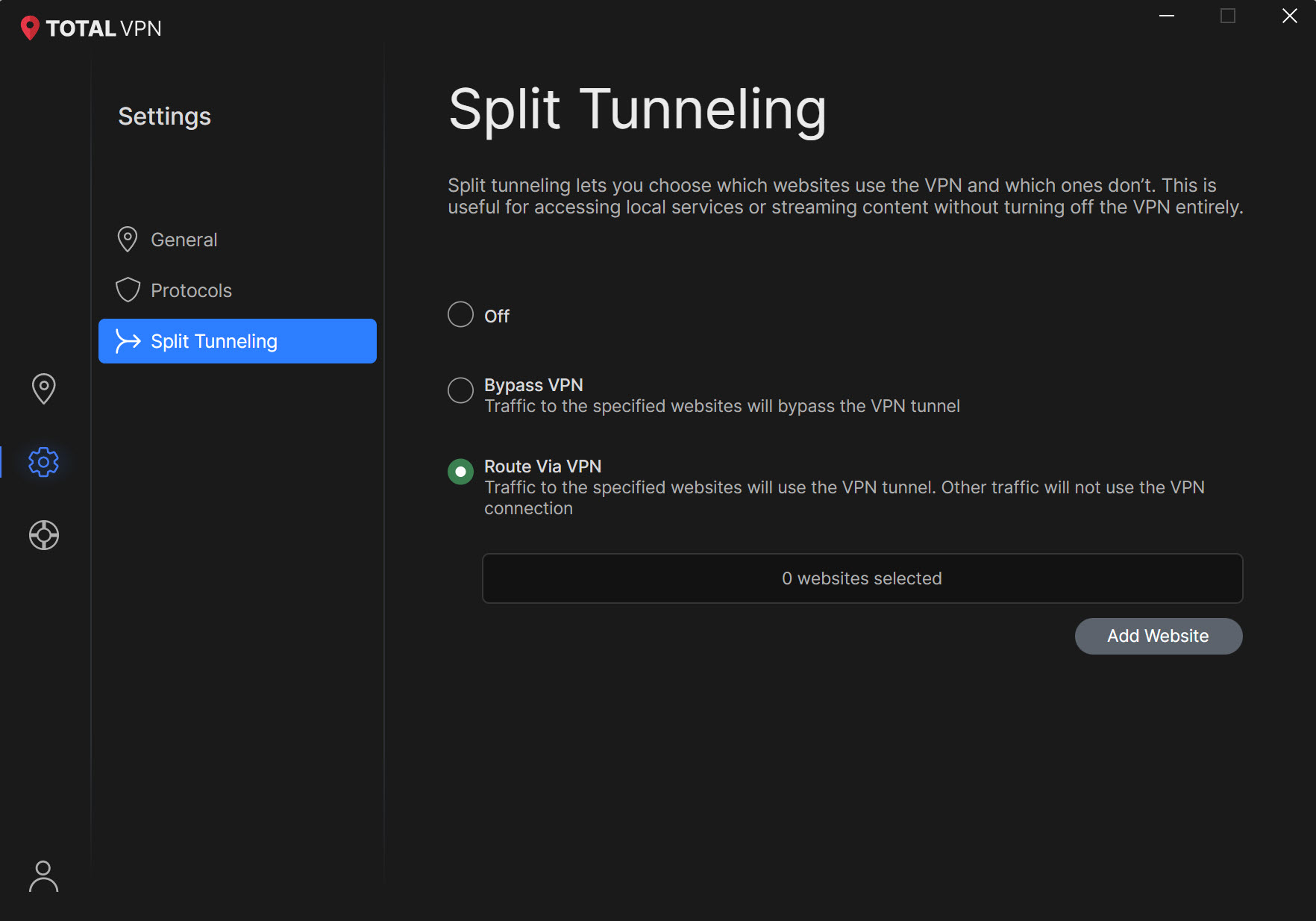
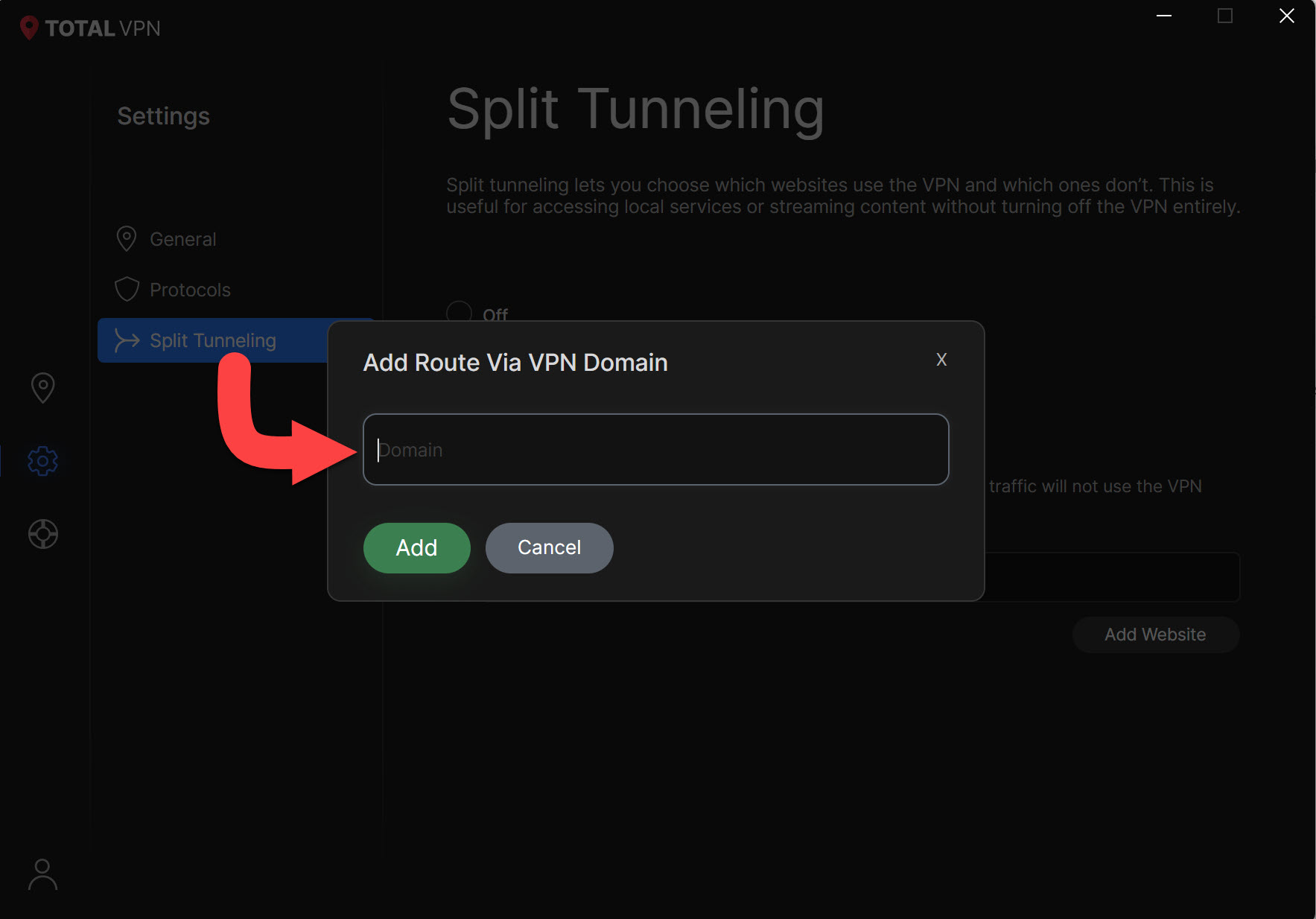
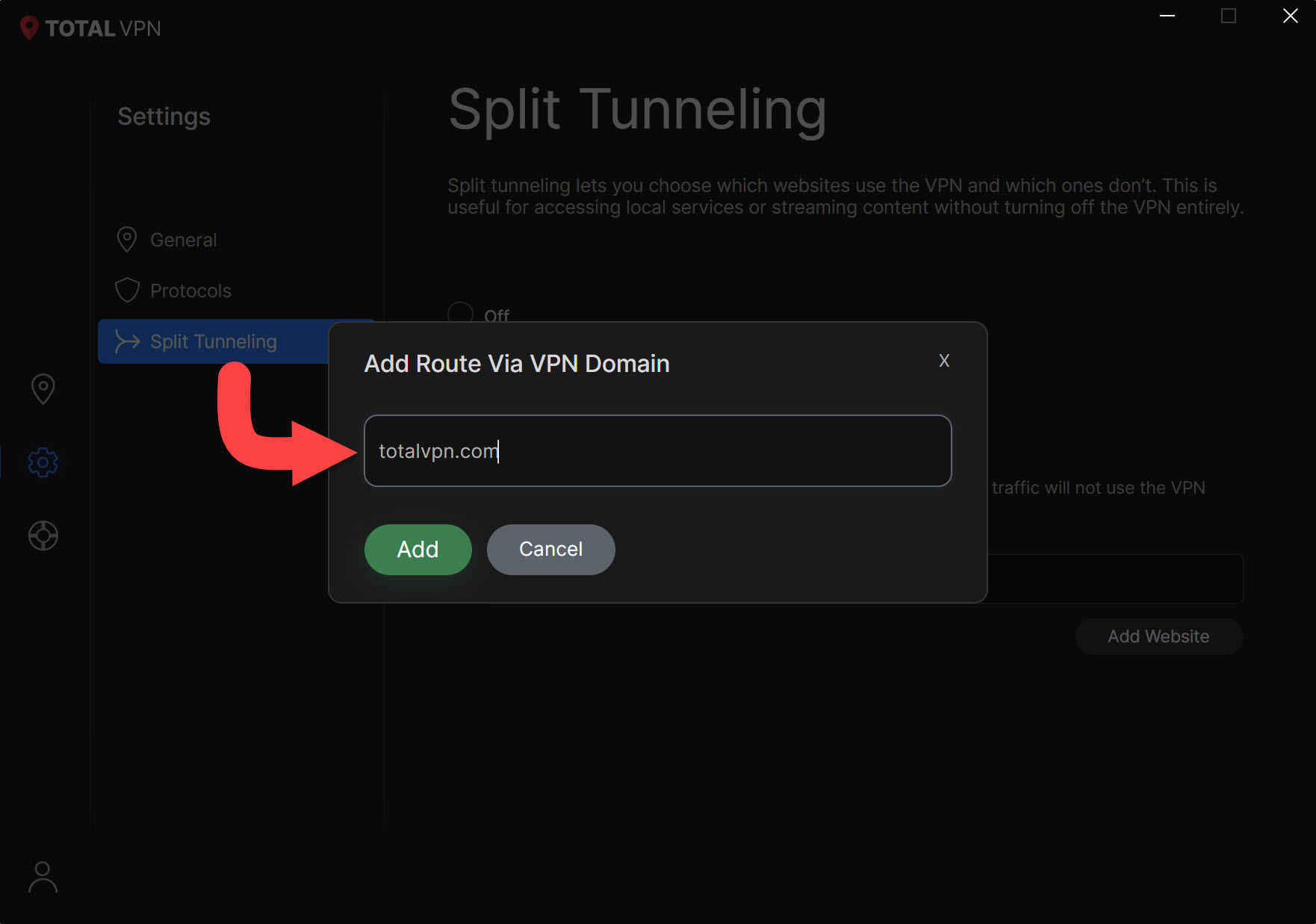
__-_
Powrót do połączenia
Znajdź i kliknij ikonę VPN, aby powrócić do głównego menu pulpitu, dzięki czemu będziesz mógł połączyć się z wybranym krajem.
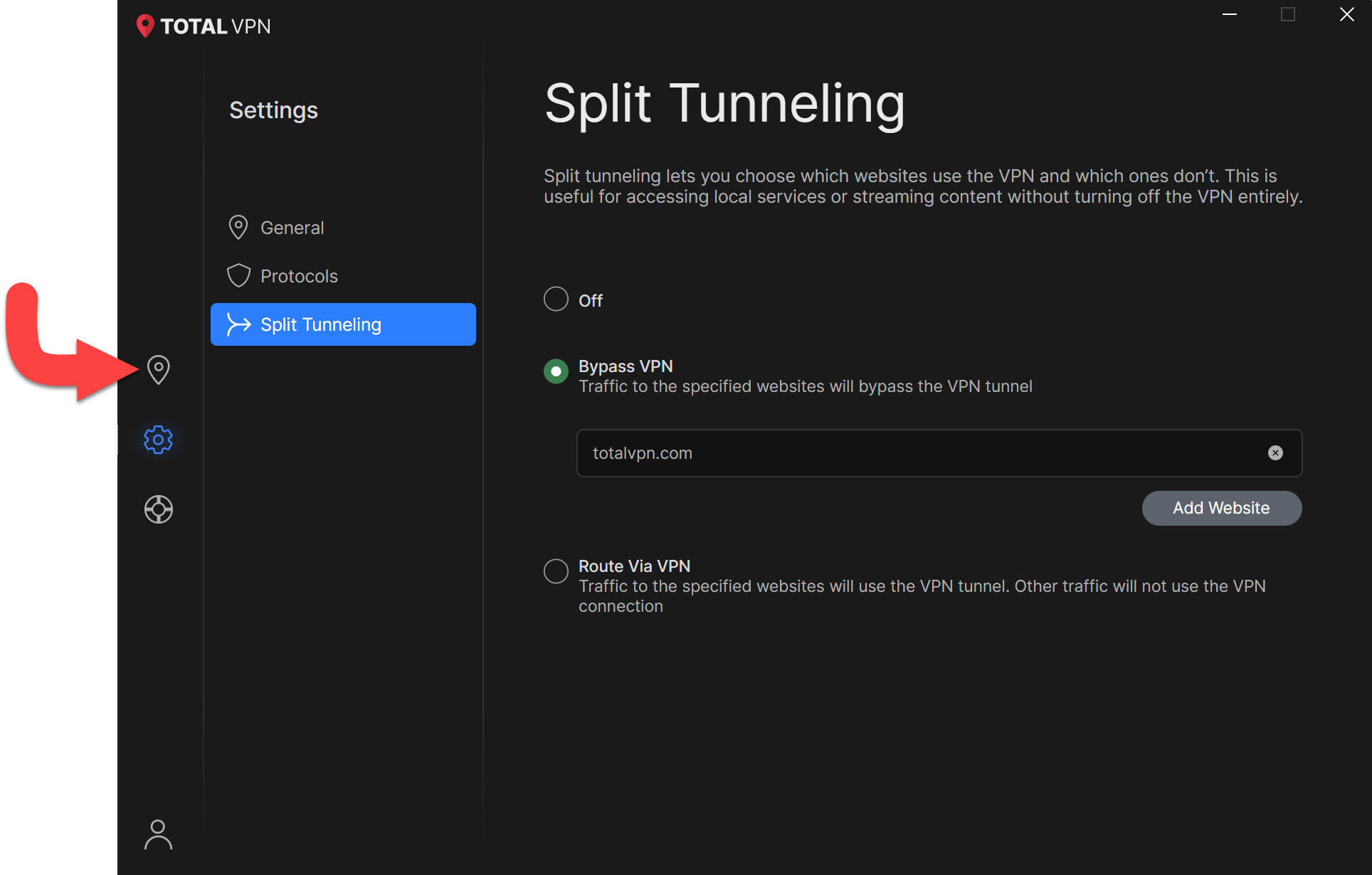
Połącz Total VPN
Po wybraniu sposobu podziału tunelu kliknij kraj, z którym chcesz się połączyć, a podział tunelu zostanie aktywowany dla wybranych witryn.